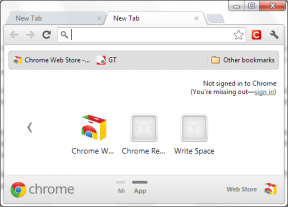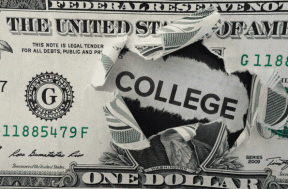Google Pixel 2: 11 fantastiska saker att göra med det
Miscellanea / / December 02, 2021
Eftersom jag är ett stort fan av Androids ekosystem har jag alltid varit sugen på smartphones med lageranvändargränssnittet (UI). Så när Google lanserade Pixel 2 förra månaden kunde jag inte vänta med att få tag på det. Pixel 2 är överlägset mest imponerande telefon från Google som fräser med sin renhet Android-upplevelse.

Jag har använt min Pixel 2 i några dagar och hittills har upplevelsen bara varit fantastisk! Pixel 2 har en rad funktioner och vi vill inte att du ska missa dem.
Så om du är Goole Pixel 2-användare eller planerar att skaffa en, här är 11 viktiga saker att göra.
1. Överför data från gammal telefon
Att överföra data från din gamla telefon kan vara ganska tråkigt och tråkigt. Men med Pixel 2 är processen ganska sömlös. Du behöver din gamla telefon och snabbväxlingsadaptern som följer med Pixel 2-lådan om din telefon inte har USB Type-C-port.

Steg 1. Anslut ena änden av kabeln till din nuvarande telefon.
Steg 2.
Anslut den andra änden till Pixel 2 eller till snabbväxlingsadaptern och anslut adaptern till telefonen.Steg 3. Följ instruktionerna på skärmen för att säkert överföra ditt innehåll.
Du kan kopiera data, som texter, foton, musik, kontakter, kalendrar och appar.
Notera: Ladda båda telefonerna innan överföra uppgifterna.
2. Kläm för att aktivera Google Assistant
Google har tagit en ledtråd från HTC U11 och lagt till squeeze-funktionen till Pixel 2. Den här funktionen kallas Active Edge och låter dig aktivera Google Assistant genom att klämma på telefonen. För att ställa in Active Edge, gå till Inställningar >Appar och aviseringar och tryck påAvancerad.

De Avancerad menyn kommer att utökas ytterligare där du kommer att seStandardappar alternativ, tryck på den för att flytta tillAssist och röstinmatning > Active Edge.
Dricks: Du kan också söka efter Active Edge i inställningar.

Du kan nu justera trycket på squeeze enligt ditt val. Jag har justerat presstrycket något högt för att undvika oavsiktlig utlösning. För närvarande kan du inte göra mycket med Active Edge-funktionen förutom att tysta ett inkommande samtal med en klämning. Det kommer att vara riktigt bra om du kan anpassa Active Edge för att utföra fler åtgärder.
3. Ställ in fingeravtrycksläsaren
A fingeravtrycksläsare spelar en viktig roll för att skydda din smartphones säkerhet. Pixel 2 har fingeravtrycksläsaren på baksidan, vilket enligt mig är den idealiska positionen. Pixel 2 har en av de snabbaste fingeravtrycksläsarna som jag har sett på en smartphone.

Ett råd: Ställ in fingeravtryckssensorn tidigast av säkerhetsskäl.
För att ställa in fingeravtryckssensorn, gå till inställningar > Säkerhet & plats > Pixel Imprint. Du kommer att bli ombedd att ange en PIN-kod, ett lösenord eller ett mönster, förutsatt att du inte redan har konfigurerat det.
Resten av proceduren för att lägga till en fingeravtryckssensor är ganska standard. Du kan tilldela mer än två fingrar och det rekommenderas att du ställer in dina pekfingrar för enklare åtkomst.
4. Vad är det för låt?
Nu spelas är en av coolaste funktionerna av Pixel 2. Den identifierar låten som spelas i bakgrunden eller i närheten. Detta är praktiskt om du är på en klubb eller ett kafé och vill veta namnet på låten som spelas.

För att vända Nu spelas på, gå till inställningar > Ljud > Avancerad > Nu spelas. Låtnamnet kommer att visas på din skärm när du aktiverar Visa på låsskärmen växlingsknapp.

Denna funktion fungerade perfekt nästan varje gång. Den identifierade till och med gamla hindilåtar och några marathiska.
5. Välj en fantastisk levande bakgrund
Google har tagit Live Wallpaper-spel ett steg före med Pixel 2. Det finns ett gäng hisnande levande tapeter under Levande universum serie som kommer gör din hemskärm snygg.

För att välja en levande bakgrund måste du följa dessa steg:
Steg 1. Tryck länge på startskärmen och tryck på Bakgrundsbilder från alternativen.
Steg 2. Knacka på Levande universum och välj din favorittapet.
Steg 3. När du har valt bakgrunden, tryck på Ange bakgrund.
Jag har varit besatt av dessa levande tapeter och min personliga favorit är Underbar marmor, som är ett flygfoto av jorden. Det coolaste med denna tapet är att den visar din plats från rymden med realtidsmoln och blixtdata. Se till att kolla in den subtila skillnaden i den levande tapeten på morgonen och på natten.
6. Aktivera Always On Display
Pixel 2 kommer med alltid på omgivningsdisplay. Som namnet antyder visar funktionen tid, datum, dag och aviseringar även när skärmen är låst. För att aktivera den här funktionen, gå till inställningar > Visa > Avancerad > Ambient display. Tryck på Alltid på display växlingsknapp för att aktivera den.

Du kommer också att se växlar för Dubbeltryck för att kontrollera telefonen och Lyft för att kontrollera telefonen. Båda dessa funktioner är ganska självförklarande och den förra ses på flera andra telefoner.
Jag gillar den här funktionen eftersom den visar flera aviseringar från alla dina favoritappar i svartvitt, vilket betyder att den inte ens väcker telefonen.
7. Säg hej till porträttläge
Pixel 2 har fått bra recensioner för sin kamera prestanda. Google gick med sådana som Apple och Samsung för att ta med porträttläge till Pixel 2. Pixel 2 har dock inte två objektiv som de i iPhone eller Samsung Galaxy Note8. Istället använder Pixel 2 en enda kameralins och kraftfull programvara för att lägga till skärpedjupseffekten och göra bakgrunden suddig.

Du kan ta foton med hjälp av Porträttläge från både främre och bakre kameran.
För att ta ett foto i porträttläge, starta kameraappen och tryck på hamburgermenyn till vänster och välj Porträtt. Du kommer att bli ombedd att trycka på motivet i fokus innan du tar bilden. När du har tagit den kommer Google att bearbeta den på några sekunder med sin kraftfulla programvara. Resultaten är verkligen lysande.

Den främre kameran och porträttläget kommer säkert att ge dig selfie-höjder. Du kan till och med aktivera Ansiktsretuschering ikon när du tar bilder i porträttläge för bättre resultat.
8. Få obegränsad fotolagring
Det är mycket troligt att fotografen i dig kommer att bli sugen på att testa den fantastiska kameran på Pixel 2. Bli bara galen med bilderna, eftersom Google erbjuder gratis och obegränsad bild- och videolagring för Pixel 2-ägare genom Google Foton. Du måste gå till inställningar > Säkerhetskopiera & sync och tryck på reglaget för att aktivera det.

Det obegränsade lagringsutrymmet, som är tillgängligt fram till slutet av 2020, låter dig lagra videor i full upplösning och till och med 4K.
9. Justera dina inställningar för snabbmeddelanden
Android 8.0 erbjuder flera anpassningsalternativ och att arrangera om snabbinställningsrutorna är ett av dem. När du expanderar meddelandepanelen till slutet kommer du nu att se en pennikon längst ner.

När du har tryckt på pennikonen, tryck och håll ner ikonerna på facket för att dra och placera dem var du vill. Du kan beställa om, ta bort och lägga till dessa ikoner enligt ditt val.
10. Aktivera Notification Dots
En annan liten men ganska användbar funktion i Android 8.0 är de nya aviseringsprickarna. Dessa prickar kommer att finnas ovanpå apparna som finns på startskärmen.

För att aktivera aviseringsprickar, gå till inställningar> Appar och aviseringar > Aviseringar och växla mellan Tillåt aviseringsprickar alternativ.
När du är klar kan du trycka länge på dessa prickar för att expandera ett menyalternativ. Det långa trycket avslöjar också flera appgenvägar som är specifika för den appen.
11. Skydda den med ett fodral
Vi kan inte nog betona vikten av ett kvalitetsfodral för att skydda din smartphone från fall och repor. Så fort jag köpte Pixel 2 letade jag efter ett fodral och hittade ett bra.
De Spigen Thin Fit fodral är snygg och förstör därför inte upplevelsen av att hantera en smartphone. Den stöder också squeeze-åtgärden för att aktivera Google Assistant.
Få ut det mesta av Pure Android Experience

Nu när du är väl insatt i alla viktiga funktioner i Google Pixel 2 är det bara att gå vidare och fördjupa dig i den rena Android-upplevelsen.
Se till att ta dessa underbara selfies Porträttläge och göra mycket mer med de kraftfulla Google Assistant.
Google Pixel 2 har ett dolt AI-chip, Pixel Visual Core, som består av åtta IPU-kärnor.